Hoppa över tomma sidor när du scannar
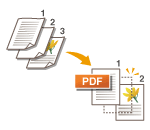 | Maskinen kan upptäcka tomma sidor vid scanning och skicka/lagra alla sidorna förutom de tomma. |
1
Placera originalet. Placera original
2
Tryck på <Scanna och skicka>. Skärmbilden <Hem>
3
Ange mottagare på skärmbilden med grundläggande scanningsfunktioner. Skärmbilden med grundläggande scanningsfunktioner
4
Ange lämpliga scanningsinställningar. Grundläggande funktioner för scanning av original
5
Tryck på <Alternativ>  <Hoppa över tomma original>.
<Hoppa över tomma original>.
 <Hoppa över tomma original>.
<Hoppa över tomma original>.6
Välj färgen för originalet du vill hoppa över.
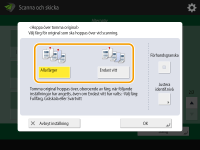
För att hoppa över tomma original oavsett färg, välj <Alla färger>. För att hoppa över tomma original endast i vitt, välj <Endast vitt>.
Om något annat än <Auto (Färg/S/V)> eller <Auto (färg/gråton)> har valts i <Välj färg>, utförs samma funktion som <Alla färger> även om <Endast vitt> har valts.

Om du trycker på <Förhandsgranska> för att välja knappen kan du kontrollera innehållet i de scannade originalen på förhandsgranskningsskärmbilden. <Förhandsgranska> visas inte om <Brevlåda> har valts i <Scanna och lagra>. Kontrollera scannade original innan de skickas/sparas (Förhandsgranskning)
7
Tryck på <Justera identif.nivå> för att ange noggrannhet för detektering av tomma papper och tryck sedan på <OK>.
Om du trycker på <+> blir identifieringsprecisionen högre.
8
Tryck på <OK>  <Stäng>.
<Stäng>.
 <Stäng>.
<Stäng>.9
Tryck på  (Start).
(Start).
 (Start).
(Start).Original scannas och sändning/sparande startar.
 |
Endast mottagartyperna <E-post> eller <Fil> kan anges när <Hoppa över tomma original> har valts. Sändning kan inte utföras om en mottagare med annan typ än <E-post> eller <Fil> har valts. Om originalets storlek är mindre än det inställda scanningsformatet kan det komma att inte hoppas över korrekt. |
 |
För att kontrollera antalet sidor som har skickats/sparats, följ anvisningarna nedan:  (Statusövervakare) (Statusövervakare)  <Skicka> <Skicka>  <Jobblogg> <Jobblogg>  välj ett dokument välj ett dokument  <Detaljer> <Detaljer>  kontrollera numret som visas för <Skicka sidor> kontrollera numret som visas för <Skicka sidor>Statusskärmen och skärmen med kommunikationshanteringsrapporten visar antalet, inklusive tomma papper. Kontrollera status och logg för scannade dokument |